我们都知道最知名的Adobe公司最初以电脑图像处理软件起家,其代表作包括Photoshop 2020、Photoshop CC、Photoshop Lightroom、Photoshop CS3等一系列版本。这些软件功能强大,能满足绝大多数人对图片精修的需求。但是拍摄完成后将其导入电脑上处理,这样反复转换不仅麻烦,还容易受到时间和空间上的限制。所以小编今天向大家推荐的是Photoshop Express安卓版。
Photoshop Express是Adobe公司旗下的一款手机端PS软件,它包含了上百种特效滤镜效果,以及几十种图片编辑功能。这些功能包括基本的裁剪、拉直、旋转、翻转照片、消除红眼,支持一键调整亮度、对比度、曝光度、白平衡,还能支持Raw文件及无缝编辑TIFF图像。这是一款实用且专业的安卓平台图片处理美化工具。
该软件的照片编辑器是一体式的,提供了无限的可能,能满足用户在详细编辑照片时的所有需求。每个工具还被划分为单独的类别,并且进行了广泛的定制,从而扩展了每个阶段的编辑的广泛可能性。编辑完成后用户可以为照片添加边框和相框,你可以灵活控制边框的大小、颜色以及平移和缩放,为照片增添个性化色彩。
ps:本站提供的是Photoshop Express安卓中文破解版,已解锁高级功能,无需Adobe ID帐户登录,非常方便。有需要的朋友欢迎下载体验。
修改说明
解锁高级功能:原版部分高级功能需要付费内购。
高级功能已解锁
禁用分析
不需要Adobe ID帐户
软件特色
照片编辑器
– 基础功能:裁剪、修齐、旋转和翻转照片。移除红眼和宠物眼。
– 自动修复:一键调整对比度、曝光量和白平衡。
– 去除瑕疵:单击一下即可移除照片中的污点、脏物和蒙尘。
– 校正:滑动控件以调整清晰度、对比度、曝光度、高光、阴影、黑色、白色、色温、色调、锐化、饱和度和亮丽度。
– 滤镜或外观:采用全新智能方式将任意照片变为精美的艺术作品。共有80多种夺人眼球的预设趣味滤镜可供选择。您可以控制外观强度以获得逼真的照片效果。
– 水印图像:在图像上轻松添加自定义文字或图形水印。
– 自定义:创建并保存自己的外观。
– 照片相框:提供15种以上边框和相框,让您的照片与众不同。若要让外观更加协调匀称,可选择与图像颜色搭配的边框颜色。
– 支持原始照片:以原始格式导入并编辑照片。
– 分享:轻松分享您乐在其中的所有社交站点
– 水印图像:在图像上轻松添加自定义文字或图形水印。
– 调整图像大小:使用此选项调整图像大小并保存。
– JPEG 质量输出 – 自定义输出图像的质量和尺寸。
拼贴画制作
– 利用我们的照片网格功能,只需几秒即可制作出一幅照片拼贴画。
– 多种网格布局可供选择。
– 在布局中挑选任意照片,并使用照片编辑器根据自己的喜好进行编辑。
– 按住并拖放以调换照片位置、滑动手指即可放大或缩小,或者拖动操纵柄调整大小。
– 通过简单的选择操作添加新的图像或替换图像。
– 调整/修复单张图像,然后应用各种外观。
– 更改边框粗细和颜色。
– 可直接从应用程序打印
精彩功能
– 一键使用滤镜或外观:获得多种滤镜效果,让您的照片更加有趣鲜活!
– 降噪:最大程度减少夜景照片和其它低光照片中恼人的颗粒与斑点。
– 除雾:降低照片中的雾霾。
– 透视校正 – 只需点击即可修正偏斜的透视照片!选择自动(平衡或全自动)、垂直或水平修正选项。- 使用 Adobe ID 登录后即可使用高级功能:
Photoshop Express安卓中文破解版怎么添加水印
1、进入软件,点击左上角位置;
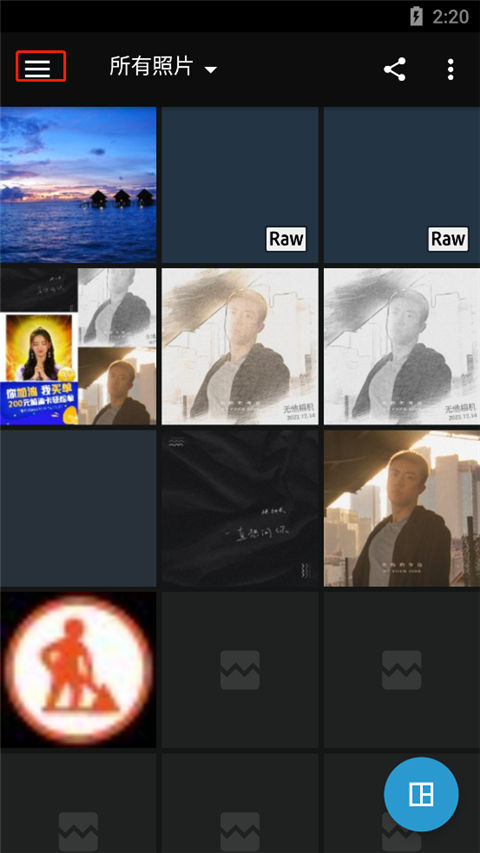
2、点击偏好设置;
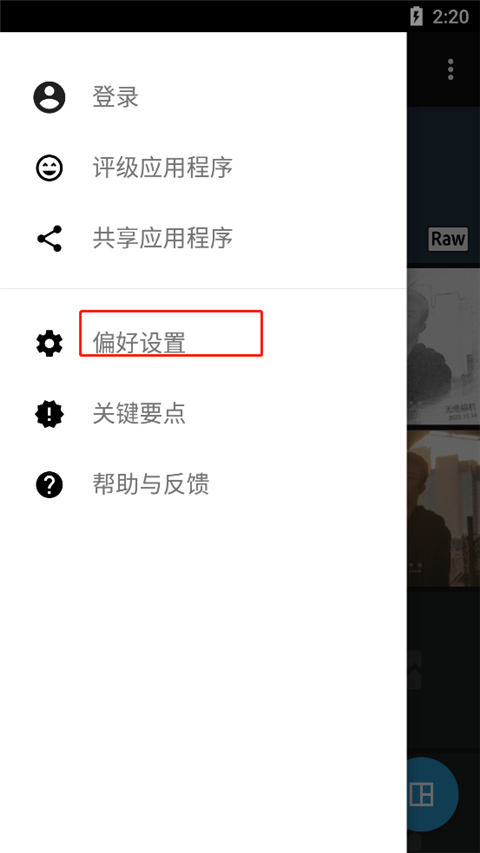
3、选择水印;
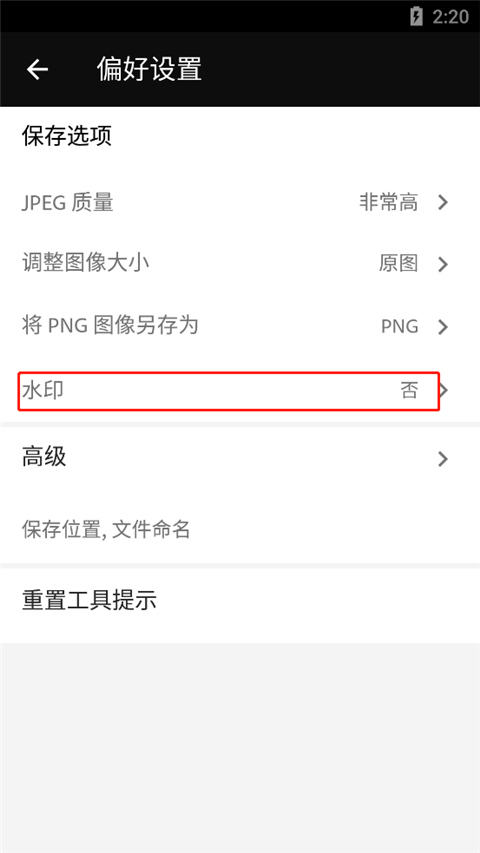
4、自定义水印大小、透明度、位置、文本、图像,设置好返回即可成功;
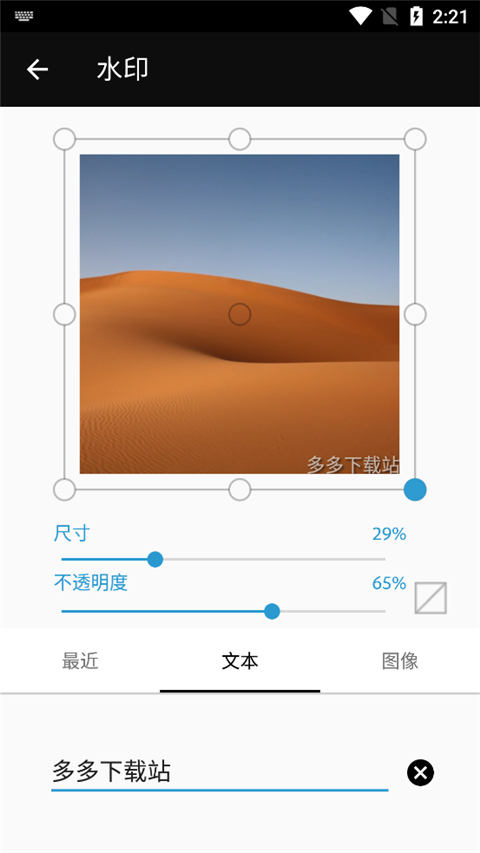
5、最后你编辑好图片后点击保存,然后就能看到已显示的logo啦。
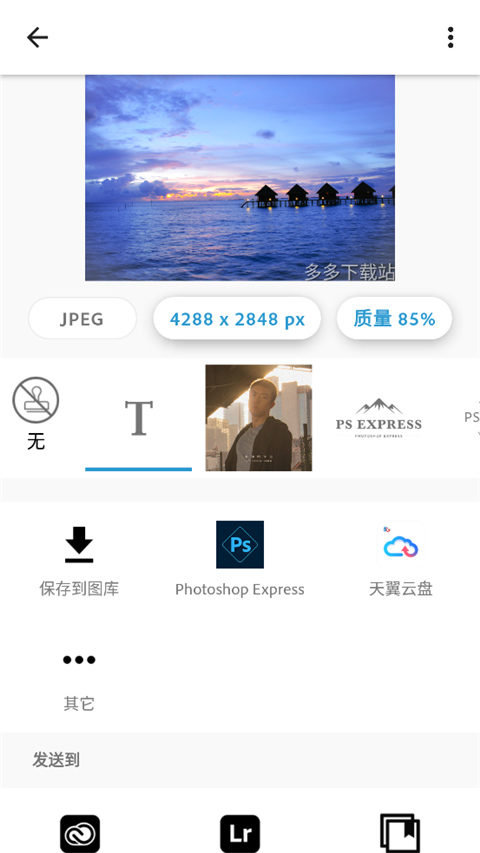
Photoshop Express手机破解版如何在图片上应用“模糊”效果
1、进入软件,选择好自己想要编辑的图片进入编辑状态;
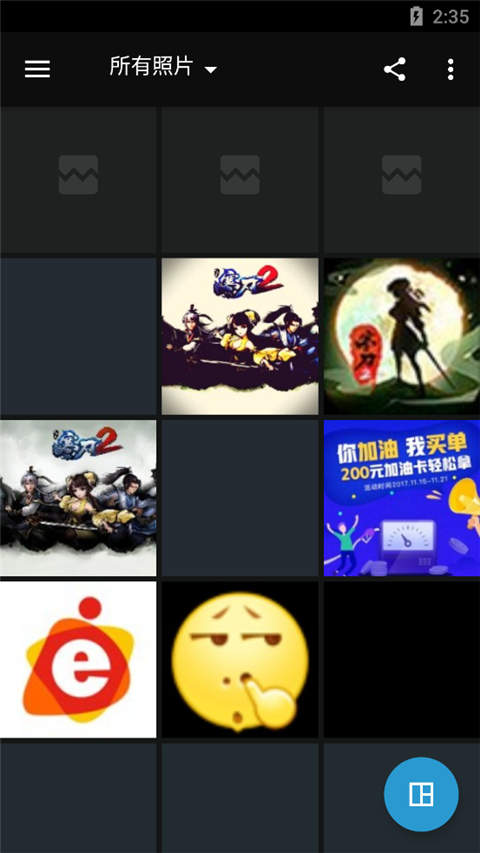
2、在“调整”面板中找到“模糊”功能,里面为用户提供了径向模糊(对照片中的特定区域进行模糊处理)和全模糊(对整个照片进行模糊处理);
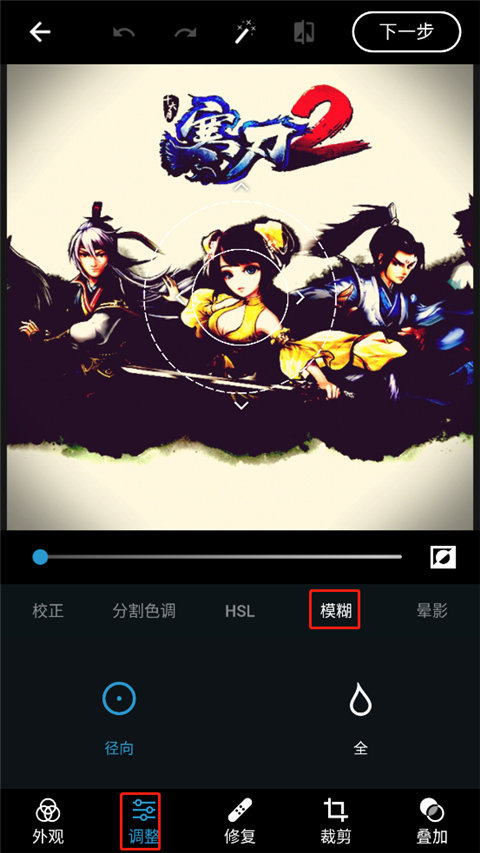
3、若要应用径向模糊,将圆形蒙版移动到所需的区域。调整圆圈对照片中所需的区域应用无模糊、羽化和模糊;
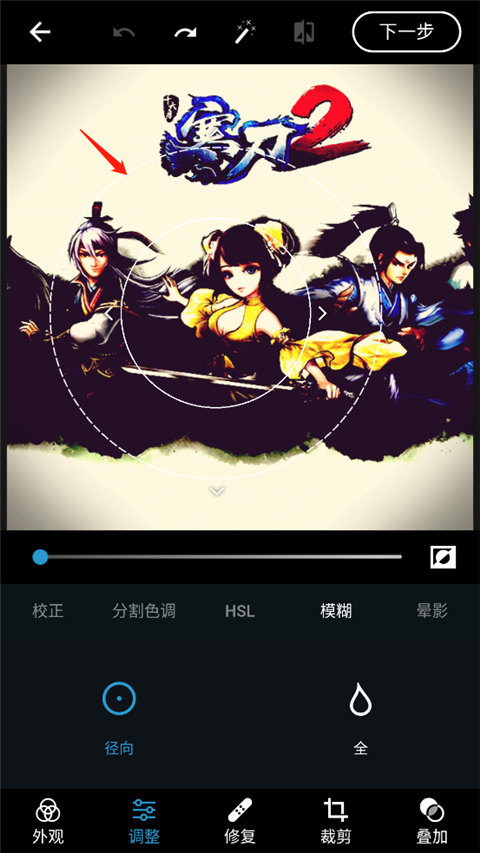
4、移动滑块以调整“模糊”强度,您也可以使用开关更改照片中的模糊区域
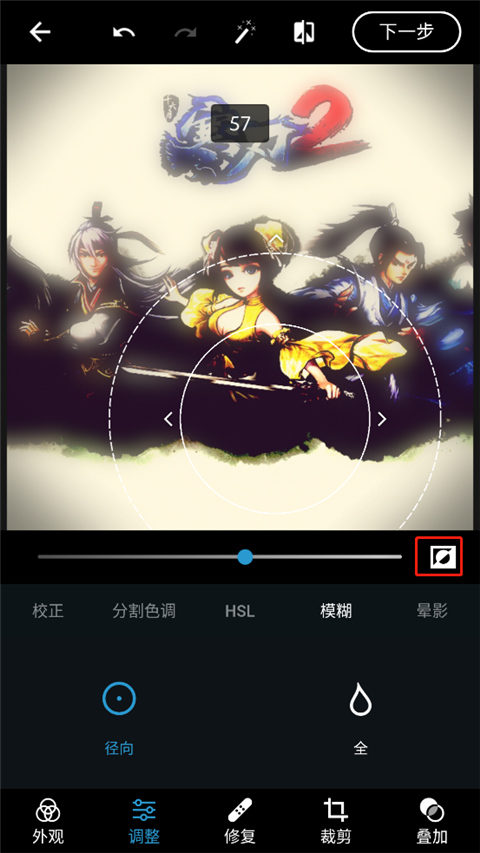
5、若要应用全模糊,点击“全模糊”选项,移动滑块以调整“模糊”强度。

Photoshop Express安卓中文破解版使用教程
1、在本站下载安装完之后,进入首页如下图所示;
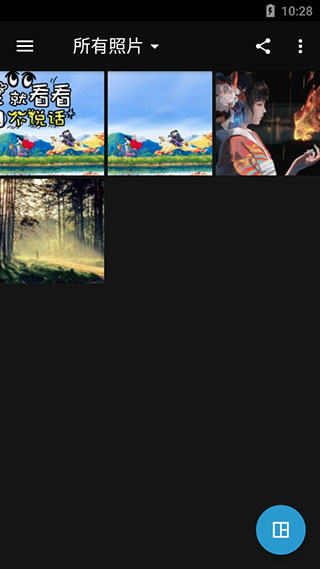
3、选择你需要编辑的图片,我们可以看到软件拥有很多的编辑功能,包括滤镜、剪切、亮眼、添加文本、移除瑕疵等;

3、首先我们可以选择一个合适的滤镜,上百种滤镜任你选择,小编这里选择的是经典款的滤镜,移动滑块以调整强度;
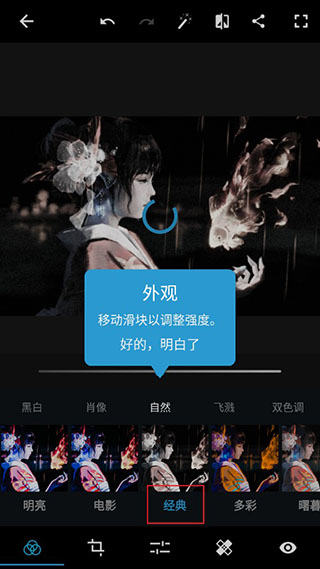
4、点击移除瑕疵这项,只需要点击照片中要移除瑕疵的区域,放大照片可更加精确的进行选择,在某个区域多次点击可以增加精度;

4、支持添加文本,选择样式以及样色;
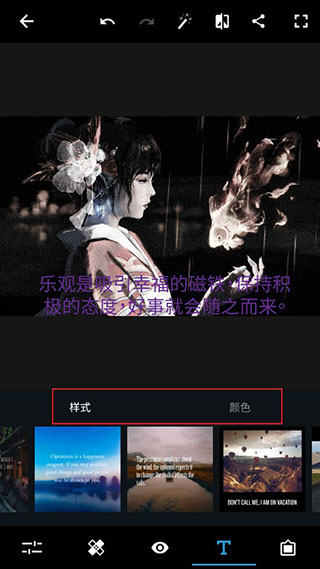
5、其次我们还可以点击上方的荧光笔图标,一键美化图片;
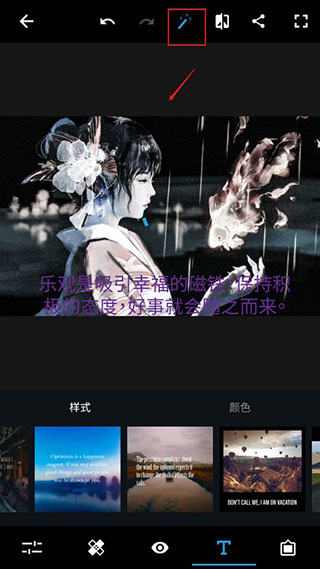
6、最后设置完成后,点击保存的图标,支持保存图库,发送到creative cloud、cc库、lrcc中,同时支持设置壁纸、打印等。
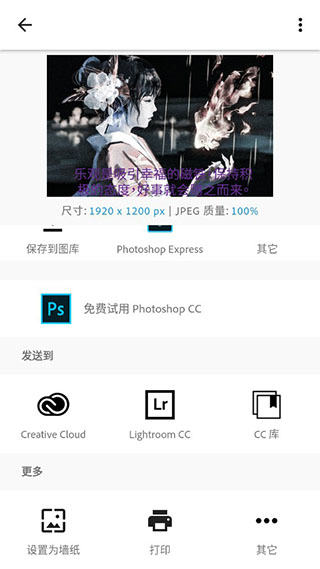
软件功能
1、独特的外观
使用结合了图像校正的60多种独特外观,为您提供无限创意可能
2、除雾
使用调整功能中的除雾校正滑块移除照片中的大气雾霾
3、降低明度噪点
使用调整功能中的降低明度噪点滑块让深色和颗粒效果照片看起来更富质感
4、文本样式
使用精致的文本样式,创建meme、添加字幕等
5、透视校正
拉直弯曲的图像
6、连接到Adobe Creative Cloud
连接到Creative Cloud后,您可以保存编辑内容并使用其他连接的Adobe Photoshop应用程序继续展现您的创意
7、拼贴画-融合无限创意
只需几步即可组成多张图像,创建令人叹为观止的拼贴画













